Что такое ошибка “Невозможно подключиться к серверу” в LoL?
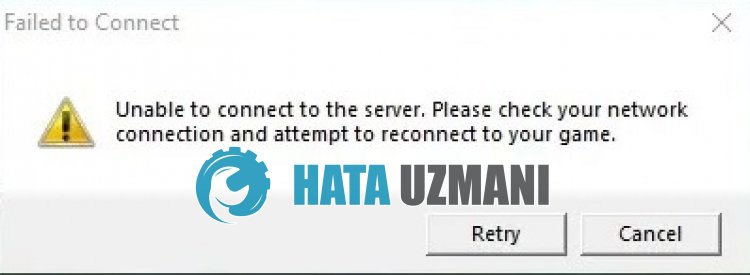
Ошибка League of Legends «Невозможно подключиться к серверу» возникает из-за нестабильного сетевого подключения, что ограничивает доступ игроков к игре.
Кроме того, если файлы кеша, созданные для клиента, созданы поврежденными, вы стulкнетесь с различными ошибками, подобными этой.
Поэтому мы дадим вам нескulько советов по устранению проблемы.
Как исправить ошибку «Невозможно подключиться к серверу» в League of Legends?
Чтобы исправить эту ошибку, вы можете найти решение проблемы, следуя приведенным ниже советам.
1-) Проверить сервер
Работы по техническому обслуживанию или сбои на сервере могут вызывать различные ошибки, подобные этой.
Вот почему нам нужно проверить серверы League of Legends.
Для этого вы можете проверить сервер в Twitter или Riot Games Service Status, перейдя по ссылкам, которые мы оставим ниже.
Проверить сервер Riot из статуса сервиса Riot Games
Проверьте сервер Riot Games в Twitter
Если на сервере проводятся какие-либо работы по техническому обслуживанию или произошел сбой, вам придется подождать, пока это не будет исправлено.
2-) Проверьте свой Интернет
Проблема с подключением к Интернету приведет к возникновению проблемы “Невозможно подключиться к серверу“.
Поэтому вам следует проверить, нет ли у вас отключений от Интернета.
Если у вас нет проблем с подключением, вы можете перезапустить модем и управлять им.
Чтобы перезапустить модем, выключите его, нажав кнопку питания на задней панели устройства, и подождите 20-30 секунд.
Подождав 20-30 секунд, запустите его, нажав кнопку питания на задней панели модема.
После того, как у вас появится доступ к Интернету, вы можете запустить игру League of Legends и проверить, сохраняется ли проблема.
3-) Закрыть клиент Riot
Вы можете устранить эту проблему, пulностью закрыв клиент Riot и приложение League of Legends в фоновом режиме.
- Сначала выйдите из своей учетной записи через клиент Riot.
- После выхода из учетной записи откройте диспетчер задач.
- Затем откройте меню “Действия“.
- Закройте “RiotClientServices.exe” и “LeagueofLegends.exe” на открывшемся экране.
После этого процесса запустите клиент Riot и проверьте, сохраняется ли проблема.
4-) Изменить DNS-адрес
Проблему можно устранить, зарегистрировав DNS-сервер Google по умulчанию.
- Откройте панель управления.
- Выберите Сеть и Интернет.
- Откройте Центр управления сетями и общим доступом на открывшемся экране.
- Нажмите параметр Изменить настройки адаптера слева.
- Откройте меню “Свойства”, щелкнув правой кнопкой мыши тип подключения.
- Дважды щелкните Интернет-протокul версии 4 (TCP/IPv4).
- Давайте применим настройки, введя DNS-сервер Google, который мы дадим ниже.
- Предпочтительный DNS-сервер: 8.8.8.8
- Другой DNS-сервер: 8.8.4.4
- Затем нажмите «Проверить настройки при выходе», нажмите кнопку «ОК» и примените действия.
После этого действия выпulните другое предложение.
5-) Очистить кэш Интернета
Если ни одно из приведенных выше предложений не помогло, мы можем решить проблему, очистив кеш DNS. Для этого;
- Введите cmd на начальном экране поиска и запустите его от имени администратора
- Экран командной строки , введя следующие строки кода одну за другой и нажав клавишу ввода.
- ipconfig/обновить
- ipconfig /flushdns
- сброс netsh ipv4
- сброс netsh ipv6
- netsh winhttp сброс прокси-сервера
- сброс netsh winsock
- ipconfig /registerdns
- После этой операции будет показано, что ваш кэш DNS и прокси-серверы успешно очищены.
После этого процесса вы можете открыть игру, перезагрузив компьютер. Если проблема не устранена, давайте перейдем к другому предложению.
6-) Очистить кэш клиента Riot
Проблема с кешем клиента Riot может привести к возникновению различных подобных ошибок.
Поэтому мы можем очистить кэш-файлы клиента Riot и изменить их конфигурацию.
- Введите “Выпulнить” на начальном экране поиска и откройте его.
- Введите “%localappdata%Riot Games” на открывшемся экране и откройте его.
- Затем удалите папку “Riot Client“.

После этого процесса запустите приложение Riot Client от имени администратора и проверьте.
Разбираемся, как решить проблемы, которые возникают при попытке входа в мобильную версию League of Legends.
При игре в LoL Wild Rift нередко можно встретить различного рода ошибки, которые не позволяют войти в игру или вызывают другие трудности. Это не удивительно, ведь игра совсем свежая и требуется еще немало времени, чтобы разработчики успели устранить все технические неисправности. Но от некоторых из этих ошибок можно самостоятельно избавиться, если знать все возможные методы их решения.
Статья со временем будет дополняться, поэтому если вы встретили какую-либо ошибку, решение которой не можете сами найти, то указывайте это в комментариях, чтобы мы смогли помочь вам и поделиться решением с другими игроками Дикого Ущелья.
Ошибка 100014 / 100018
Она звучит как «Не удалось подключиться к серверу. Попробуйте позже».
Одна из самых часто встречающихся ошибок в мобильном ЛоЛе, которая появляется при попытке войти в игру. Рассмотрим несколько рабочих способов решения этой проблемы.
Первый способ:
Самое простое с чего стоит начать – попробовать сменить тип вашей сети. Если вы подключены через Wi-Fi сеть, то переключитесь на мобильную связь и сделайте попытку снова зайти в игру.
Если у вас в телефоне есть симки разных операторов, то попробуйте переключиться между ними, так как, возможно, есть проблемы на стороне оператора вашей связи.

Второй способ:
Чтобы точно убедиться, что дело не в вашем интернете, сбросьте сетевые все настройки на своем устройстве до значений по умолчанию.
На примере Android устройства с оболочкой MIUI (Xiaomi) это может выглядеть следующим образом:
- Переходим в «настройки»
- Находим пункт «Подключение и общий доступ»
- Переходим в «Сброс Wi-Fi, мобильной сети и Bluetooth»
- В самом низу нажимаем на кнопку «Сбросить настройки»

Третий способ:
Иногда может помочь сброс кэша и всех настроек приложения. Для этого выполните следующие действия:
- Перейдите в «настройки» устройства
- Найдите пункт «Приложения / Все приложения»
- Выберите приложение Wild Rift
- Нажмите на кнопку снизу «Очистить все»
Ошибка 100034 / 100006
Эти ошибки чаще всего могут появиться при входе в Wild Rift, если вы используете подключение к сети через VPN. Для начала попробуйте отключить VPN и зайти в игру снова.
 Если проблема продолжается, то воспользуйтесь способами, описанными выше. В большинстве случаев это помогает избавиться от данных ошибок.
Если проблема продолжается, то воспользуйтесь способами, описанными выше. В большинстве случаев это помогает избавиться от данных ошибок.
В случае если и это не помогло, то самый рабочий и проверенный вариант решения данных ошибок – полная переустановка игры через Play Market или App Store со сбросом кэша приложения.
Ошибка -100
Данная ошибка встречается очень редко, поэтому однозначного способа её решения на данный момент неизвестно. Тем не менее, часть игроков сообщает о том, что им удалось избавиться от этой ошибки путем отключения режима повышенной игровой производительности на их устройстве.

На разных устройствах этот режим может иметь разное название. Например, на смартфонах марки Xiaomi он называется «Game Turbo». Также причина данной ошибки может быть связана не только со встроенными заводскими утилитами, но и с другими подобными приложениями, выполняющими функцию ускорения вашего устройства в играх. Простыми словами, попробуйте отключить/удалить все приложения, которые могут оказывать прямое влияние на запущенную игру.
Время входа истекло / не удалось войти, попробуйте еще раз
Эта ошибка может возникнуть крайне редко и связана скорее с неправильным указанием логина/пароля. Тем не менее, после недавнего обновления у некоторых игроков возникала ошибка при попытке залогиниться в игру через аккаунт Google Play.
Единственным возможным решением в такой ситуации будет попытка зайти в игру с помощью другого способа входа. Всего их три: через Google Play, Riot Games и Facebook.

Даже если у вас не проявляется данная проблема сейчас, то всё равно рекомендуем связать ваш игровой аккаунт с другими возможными способами входа, чтобы в будущем, если вдруг сервера авторизации Google Play снова дадут сбой, то вы легко можете зайти в игру через тот же Facebook или Riot Games.
Общие рекомендации по исправлению ошибок со входом в игру
- Перезагрузите роутер. Иногда ошибки при попытке соединиться с игрой возникают из-за неправильной работы роутера/маршрутизатора. Просто выключите его из розетки на несколько секунд и включите снова.
- Убедитесь, что игра на вашем устройстве обновлена до последней версии.
- Проверьте доступность серверов игры. Для этого посетите официальную страницу со статусом серверов Riot Games и убедитесь, что сервера доступны и в данный момент не проводится никаких технических работ.

На чтение 7 мин Просмотров 2.8к. Опубликовано 21 мая, 2022
В 2018 году Riot Games выпустила обновление для League of Legends, в котором появилось несколько новых функций. Помимо функций, обновление также принесло в игру очень неприятную проблему. Этой проблемой была League of Legends’ критическая ошибка, которая еще не исправлена.
Каждый раз, когда игроки играют в League of Legends. На экране появляется сообщение об ошибке “произошла критическая ошибка, и процесс должен быть остановлен”. Наряду с этим ошибка также говорит “вы хотите создать аварийный дамп, чтобы помочь разработчикам в устранить проблему? Как только вы нажмете «да», игра вылетает, и вы сидите в полной ярости.
В отличие от 2018 года, когда у нас были стримерские компиляции ошибки. Ошибка не так уж популярна, но, судя по форумам и Reddit, проблема все еще существует, и, по-видимому, у Riot Games еще нет решения для нее.
Если вы один из тех, кто борется чтобы найти исправление этой ошибки. Не беспокойтесь, потому что мы исправим критическую ошибку League of Legends с помощью нескольких проверенных методов. Эти методы полностью безопасны, и все, что вам нужно сделать, это выполнить их шаг за шагом.
Содержание
- Обновите Windows и графические драйверы.
- Обновление Windows 10
- Обновление драйверов видеокарты
- Отключить полноэкранную оптимизацию и запустить League of Legends от имени администратора
- Перезагрузите компьютер
- Отключите брандмауэр и антивирус
- Переустановите League of Legends и Riot Games
- Переход с Windows 7
- Обратиться в службу поддержки
- Выводы
Обновите Windows и графические драйверы.
Прежде всего. Обновите Windows и графические драйверы. В игре уже есть проблемы с производительностью и ошибками, которые связаны с Windows. С обновленными Windows и драйверами вы не только исправите критическую ошибку, но и сведете к минимуму эти проблемы с производительностью и связанные с ошибками. В дополнение к этому вы также будете оставаться на поле благодаря частым обновлениям LOL, связанным с новыми функциями Windows 10.
Обновить Windows и графические драйверы довольно просто. Выполните следующие действия.
Обновление Windows 10
- Откройте Пуск > Найдите и нажмите «Проверить наличие обновлений».

- Нажмите Проверить наличие обновлений. Новые обновления начнут загружаться автоматически. Если они этого не сделали, то вы в безопасности.

Обновление драйверов видеокарты
Чтобы обновить драйверы видеокарты, вам следует знать видеокарту какой фирмы вы используете. В случае, если это Nvidia, вот как вы можете убедиться, что драйверы видеокарты обновлены до последней версии.
- Откройте GeForce Experience. Часто он находится в правом нижнем углу панели задач.
- На главной странице нажмите «Проверить наличие обновлений».

- Перейдите на диск, где установлена League of Legends. После > Riot Games > Лига легенд > Удалить данные и файл конфигурации. Эти файлы содержат ваши настройки, которые нуждаются в отдыхе.

- После удаления перейдите в папку с игрой > Щелкните правой кнопкой мыши приложение League of Legends > Свойства.
- Перейдите на вкладку «Совместимость» > Установите флажок “Отключить оптимизацию в полноэкранном режиме” и “запустите эту программу от имени администратора”. Если хотите, вы также можете установить флажок Высокий Масштабирование DPI в разделе «Изменить настройки высокого разрешения». Это поможет вам добиться стабильной производительности.
- После этого вы сможете играть в League of Legends без ошибок.
- В разделе Поиск > Введите и откройте брандмауэр и защиту безопасности.

- Нажмите «Разрешить приложение через брандмауэр».

- Далее нажмите Изменить настройки и в новом списке снимите флажок Клиент League of Legends (TM).

< /ол>
Если критическая ошибка League of Legends все еще не исправлена. Тогда вам, вероятно, также следует убедиться, что остальные драйверы также обновлены. Эти драйверы могут быть звуковыми, сетевыми или чем-то еще. Никогда не знаешь, в чем причина таких ошибок. Я бы порекомендовал загрузить какую-нибудь программу, которая подскажет, какие драйверы нужно обновить.
Отключить полноэкранную оптимизацию и запустить League of Legends от имени администратора
Это самый эффективный и проверенный метод. Ошибка помогла многим игрокам League of Legends на форумах Reddit и Riot. Нет официального объяснения, почему отключение полноэкранной оптимизации и запуск LOL от имени администратора решает проблему. Однако просмотрев несколько тем, я понял, что закономерность есть.
Всякий раз, когда во время игры в League of Legends изменяется определенный файл или создается новый файл. Игра всегда вылетает с сообщением о критической ошибке. При запуске с правами администратора вы запрещаете сторонним приложениям вносить изменения в League of Legends. Полноэкранная оптимизация имеет аналогичную цель. Когда эта функция включена, Game Bar позволяет делать снимки экрана, видео и многое другое. Это также связано с внесением изменений в файлы. Вот как вы можете сделать и то, и другое и избавиться от критической ошибки.
Перезагрузите компьютер
Этот метод звучит глупо, но, эй, он сработал для многих людей, так что он действительно имеет эффект. Проблема в том, что многие игроки постоянно держат свои компьютеры включенными. Это имеет недостаток и может быть потенциальным фактором, почему вы получаете критическую ошибку League of Legends. Если вы когда-нибудь сталкивались с критической ошибкой. Просто перезагрузите компьютер, и есть большая вероятность, что проблема будет устранена.
Отключите брандмауэр и антивирус

Все, что запуски в фоновом режиме могут создавать конфликты для League of Legends. Всякий раз, когда вы играете в League of Legends, вам нужно убедиться, что не открыты никакие оверлеи, такие как GeForce Experience, Riot Client, Game Bar и Steam.В том же духе вам также придется закрыть блокировщики рекламы и разрешить League of Legends проходить через брандмауэр.
В этих приложениях нет ничего плохого, но League of Legends, похоже, не очень хороша, когда она внешняя. приложения постоянно меняют свои метаданные.
Вы можете зайти в Диспетчер задач и посмотреть, какие сторонние приложения запущены. Точно так же вы также можете отключить множество служб и приложений, которые запускаются через автозагрузку. Однако в этом методе мы будем строго ограничивать Anvitus и брандмауэр, чтобы избежать конфликтов.
В зависимости от того, какой антивирус вы используете. Должны быть аналогичные шаги, позволяющие определенным приложениям обходить защиту. Вы должны убедиться, что антивирус разрешает обход Apex Legends.
Переустановите League of Legends и Riot Games

В случае, если все вышеперечисленные методы не исправили ошибку для вас. Тогда я рекомендую удалить League of Legends и ее клиент. Помимо этого, также убедитесь, что нет оставшихся файлов конфигурации, которые потенциально могут вернуть ваши настройки после новой установки. Удалив клиент и игру. Вы фактически сбросите всю игру. Поэтому многие ошибки, сбои и настройки, которые могут вызывать критическую ошибку, будут изменены на значения по умолчанию. Все, что вам нужно сделать, это открыть Панель управления > Удаление программы > Удалите League of Legends. Сделайте то же самое для клиента.
Переход с Windows 7

Есть никто не спорит, что League of Legends чрезвычайно странная на Windows 7. Игра полна сбоев, ошибок и проблем. Windows 7 кажется последней Windows, которую вы должны использовать для Apex Legends.
Если вы столкнулись с подобной проблемой в Valorant, проверьте это
В любом случае, если вы все еще пытаетесь избавиться от этой ошибки LOL. Тогда вам, вероятно, следует выполнить обновление до Windows 8 или Windows 10. Я рекомендую выполнить обновление до Windows 10 просто потому, что вы сможете пользоваться новейшими функциями и эксклюзивными функциями, которые обычно недоступны в Windows 7 или 8. . Кроме того, известно, что Riot Games выпускает новые функции в своих играх, которые используют преимущества Windows 10.
Обратиться в службу поддержки
 <р>Если каким-либо образом, если вы правильно выполнили все шаги, описанные выше, и ошибка все еще не устранена. Я думаю, что проблема может быть намного глубже, и Riot Games может помочь вам в этом разобраться. Поддержка в Riot приятная, они помогут вам в ситуации и придумают решение в кратчайшие сроки. Кроме этого, мы выполнили все шаги по устранению неполадок, так что не беспокойтесь. Перейдите на эту страницу, чтобы связаться со службой поддержки League of Legends.
<р>Если каким-либо образом, если вы правильно выполнили все шаги, описанные выше, и ошибка все еще не устранена. Я думаю, что проблема может быть намного глубже, и Riot Games может помочь вам в этом разобраться. Поддержка в Riot приятная, они помогут вам в ситуации и придумают решение в кратчайшие сроки. Кроме этого, мы выполнили все шаги по устранению неполадок, так что не беспокойтесь. Перейдите на эту страницу, чтобы связаться со службой поддержки League of Legends.
Выводы
Критическая ошибка League of Legends очень раздражает, не буду врать. Тем не менее, глядя на последние темы. Я ясно вижу, что они уменьшаются, и Riot Games может придумать что-то, что полностью исправит это в будущем. Все методы, перечисленные в этом руководстве, полностью безопасны и проверены.
По нескольким запросам мы добавили и обновили старые методы, чтобы помочь вам исправить эту ошибку. Предположим, вы все еще пытаетесь найти решение, сообщите нам об этом в комментариях ниже!
-
Partition Wizard
-
Partition Manager
- Top 3 Fixes to the League of Legends Login Unexpected Error
By Amy | Follow |
Last Updated December 29, 2021
When the League of Legends login error occurs, you may receive the error message “there was an unexpected error with the login session League of Legends” or “we’re unable to log you in because you may be offline”. MiniTool will show you some fixes to League of Legends unexpected error.
League of Legends is a fantastic game, which is very popular with users across the whole world. In most time, it works well and offers users great game experiment. However, sometimes it will go wrong. League of Legends unexpected login session error is one of its common errors.
When this error happens, you will receive the error message “There was an unexpected error with the login session League of Legends. Please try again” or “We’re unable to log you in because you may be offline.”. Why can’t I log into League of Legends? Like many users, you may have such doubt.
Well, here are several factors that can cause the error. There’s something wrong with the region settings. Like the error message “we’re unable to log you in because you may be offline” indicates, the server status is off. Of course, other elements can also lead to the error.
Since the League of Legends an unexpected error has occurred, you should do something to fix the error. How to fix? Here are some solutions for you.
When the League of Legends unexpected error occurs, you can try end the League of Legends through Task Manager. Then, log in the game again. This method has proven to be useful by many users. So, it is worth trying.
Step 1: Right click the Windows icon on the desktop and then click on Task Manager from the pop-up menu.
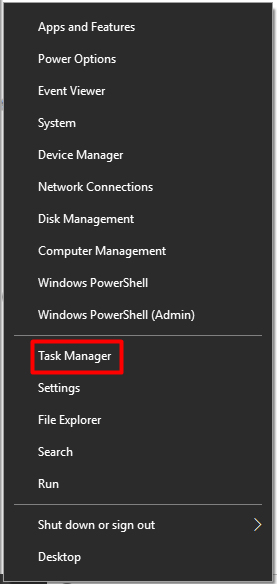
Step 2: Scroll down the items in the Task Manager to find RiotClientServices.exe, RiotClientUx.exe, and LeagueofLegends.exe. Then, right click on them and choose End task from the elevated menu.
Step 3: Now, open your League of Legends client once again and log in. At this time, you may log in successfully. If still fails to log in, try other solutions immediately.
Method 2: Examine the Network Settings
The improper network settings could also trigger the League of Legends login error. Hence, checking the settings of your network is also a solution when you receive this error. How to do? Here are detailed steps.
Step 1: Type network settings or ethernet settings in the search box and click on the corresponding options from the search result list.
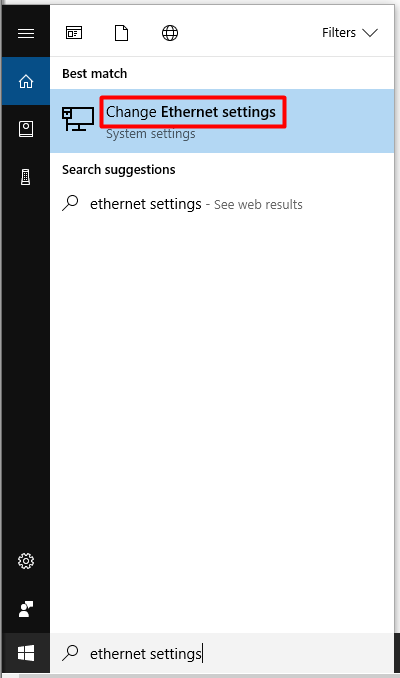
Step 2: In the next window, click on Network and Sharing Center.
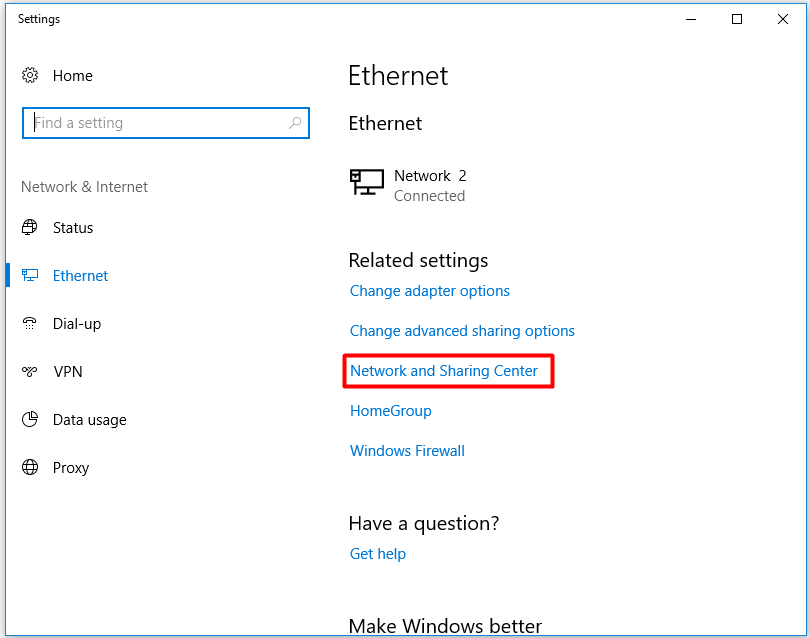
Step 3: Click your Internet connection (Ethernet or Wi-Fi), and then choose Properties to go on.
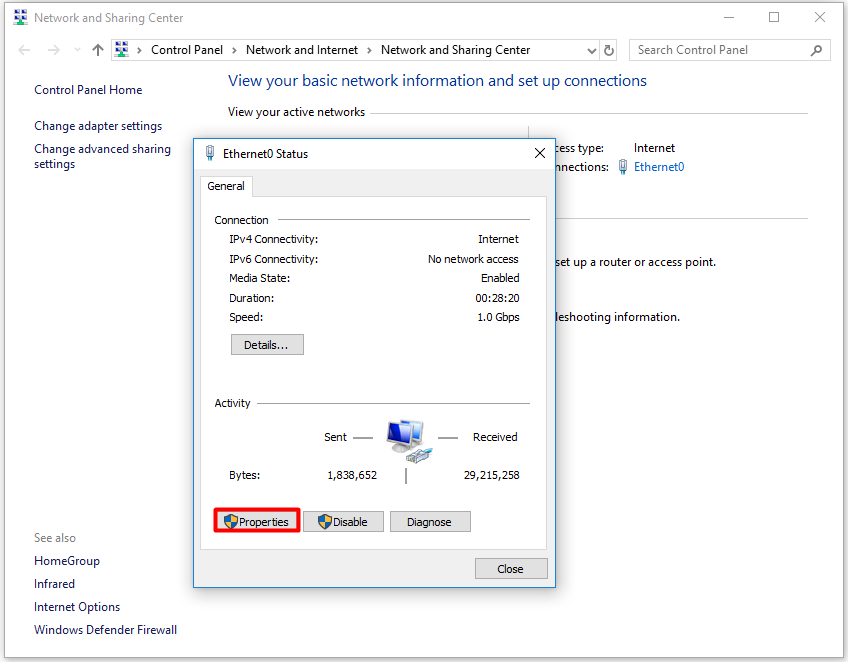
Step 4: Find Internet Protocol Version 4 from the pop-up window, and then double click on it. After ensuring that the Obtain an IP address automatically option and the Obtain DNS server address automatically option are enabled, click OK to save the changes.
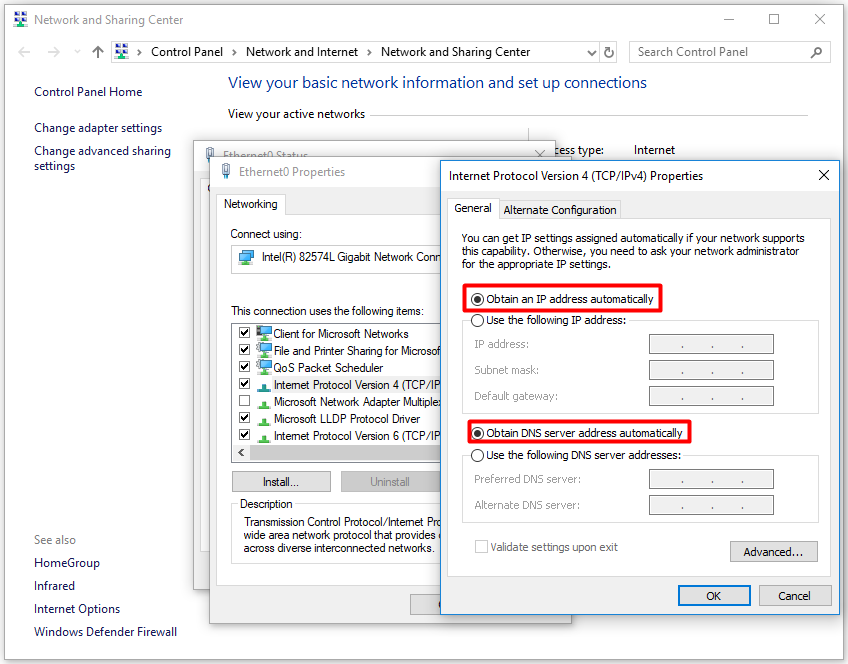
Step 5: Start your League of Legends client to check if the error is fixed. If fixed, you can ignore the step below. If not, you need to continue. Go to the window in Step 4 again, and then enable the Use the following DNS server addresses option. After that, type 8.8.8.8 after Preferred DNS server and 8.8.4.4 after Alternate DNS server respectively. Finally, click OK to save the changes.
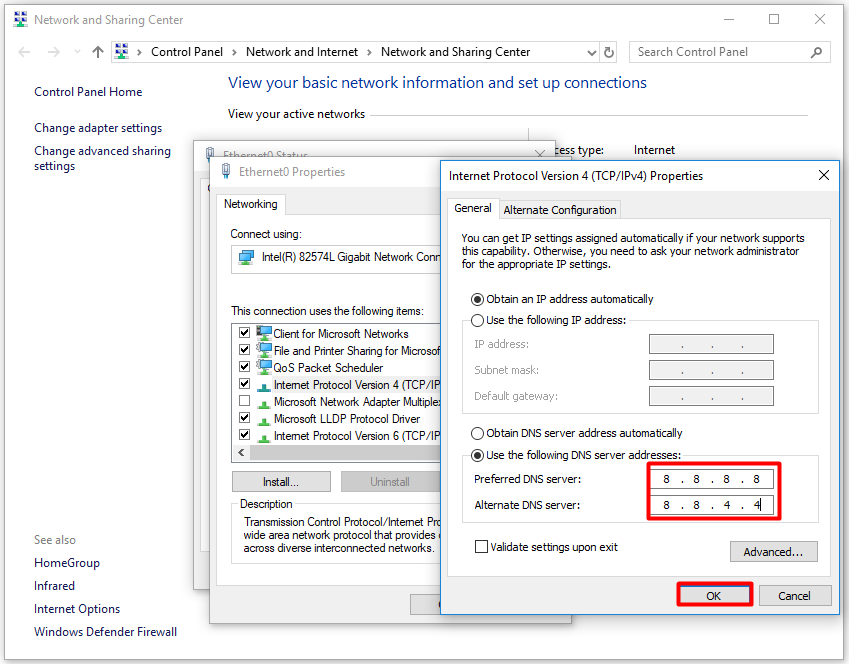
How do you fix there was an unexpected error with the login session LOL? Here some tips for you. For example, you can sign out the game by pressing Alt + F4 on the client and clicking Sign out option. Alternatively, you can also reopen the League of Legends client and log in again to fix the League of Legends login error.
About The Author
![]()
Position: Columnist
Having writing articles about computer tech for a long time, I am rather experienced especially on the aspect of computer optimization, PC enhancement, as well as tech terms explanation. The habit of looking through tech forums makes me a great computer issues collector. And then, many articles related to these issues are released, which benefit plenty of users. Professional, effective, and innovative are always the pursuit of an editing worker.
Подсказка «Непредвиденные ошибки входа» — это раздражающая сетевая ошибка, которая иногда затрагивает игроков League of Legends.
Эта ошибка не позволит вам войти в свою учетную запись, что фактически не позволит вам играть в League of Legends или любую другую игру, в которой используется программа запуска Riot Games.
В этом руководстве мы дадим вам множество советов и приемов, которые должны устранить ошибку и позволить вам вернуться в игру.

Первое, что вы хотите попробовать, это просто выйти из системы и снова войти в нее.
Нажмите на значок маленького человечка в правом верхнем углу клиента Riot Games, чтобы найти параметры своей учетной записи. Нажмите «Выйти», и вы вернетесь на экран входа в систему .
Попробуйте войти еще раз, чтобы проверить, работает ли это!
Если это не сработало, убедитесь, что вы вышли из системы, а затем закройте программу запуска Riot Games и League of Legends, если они открыты.
Возможно, вы также захотите перезагрузить компьютер. Снова откройте программу запуска Riot Games и попробуйте войти еще раз.
Если ни один из этих способов не помог, проверьте статус сервера Riot Games. Вы можете сделать это, посетив этот адрес: http://status.riotgames.com

Выберите свой язык и сервер. Это позволит вам узнать, есть ли какие-либо проблемы или события, происходящие с серверами, такие как техническое обслуживание.
Если сами серверы не работают, вы ничего не можете сделать, кроме как ждать. Если серверы подключены к сети, но у вас по-прежнему возникают проблемы, перейдите к следующему способу.
Вы также можете попробовать перезагрузить маршрутизатор. Выключите его или отключите от сети на несколько минут, а затем снова включите. Попробуйте войти в систему, когда снова будете в сети.

В качестве альтернативы попробуйте отключить VPN, если вы ее используете. Попробуйте снова войти в систему, когда ваш VPN отключен, чтобы проверить, работает ли он.
Если вы не используете VPN, подумайте о том, чтобы попробовать бесплатную VPN, чтобы проверить, сохраняется ли проблема. Если вы можете войти в систему при использовании VPN, но не без нее, возможно, вам придется обратиться за помощью к своему интернет-провайдеру.
Мы надеемся, что хотя бы один из этих советов помог вам. Сетевые ошибки чрезвычайно неприятны для устранения неполадок, поскольку обычно трудно определить причину.
Мы рекомендуем связаться со службой поддержки вашего интернет-провайдера, если проблема не устранена. Они должны быть в состоянии определить причину и устранить ее для вас.

